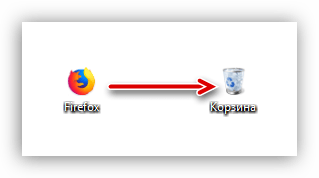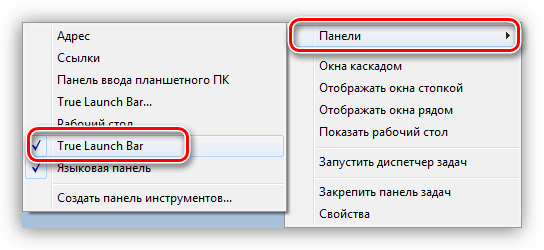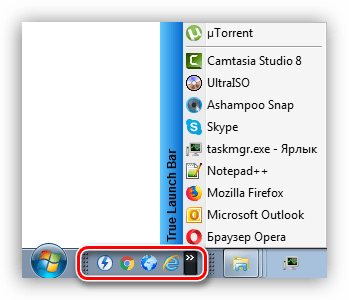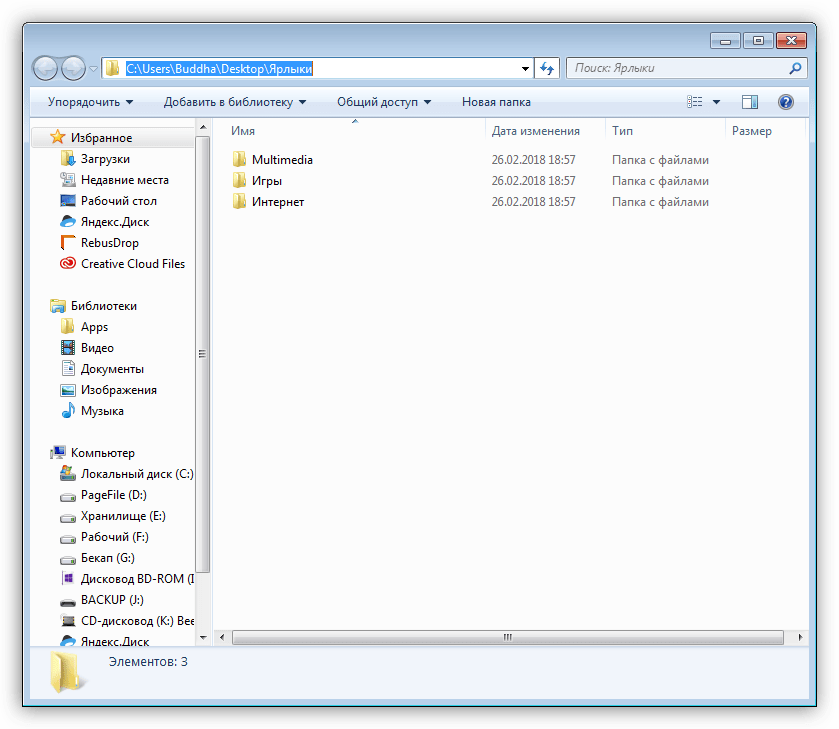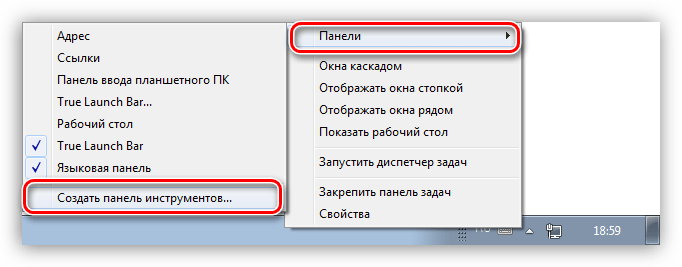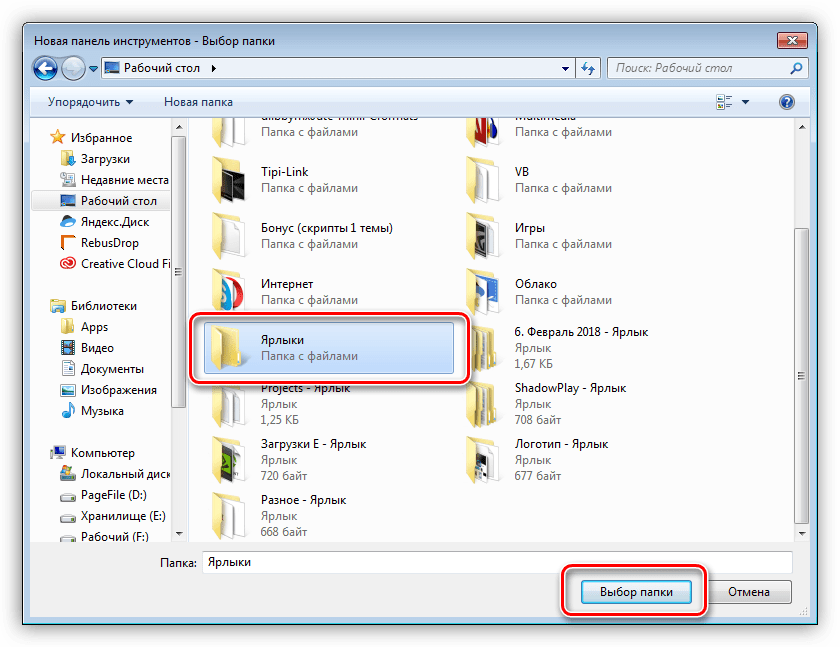Удаляем ярлыки с рабочего стола
Убираем ярлыки
Убрать значки ярлыков с десктопа можно несколькими способами, все зависит от желаемого результата.
- Простое удаление.
- Группировка с помощью софта от сторонних разработчиков.
- Создание панели инструментов системными средствами.
Способ 1: Удаление
Данный способ подразумевает обычное удаление ярлыков с рабочего стола.
- Файлы можно перетащить в «Корзину».
Кликнуть ПКМ и выбрать соответствующий пункт в меню.
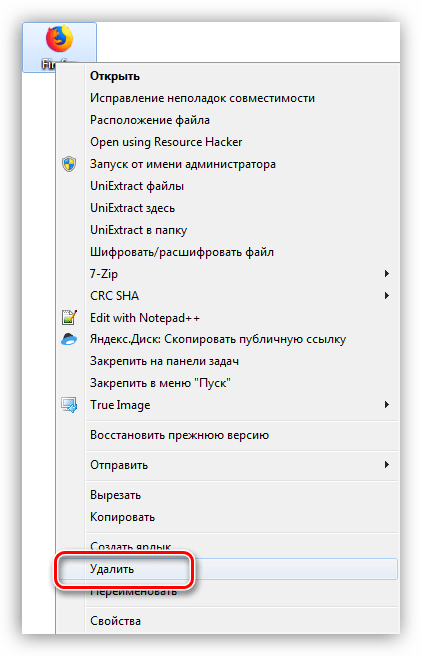
Способ 2: Программы
Существует категория программ, позволяющих группировать элементы, в том числе и ярлыки, благодаря чему можно иметь быстрый доступ к приложениям, файлам и системным настройкам. Такой функционал имеет, например, True Launch Bar.
- После скачивания и установки программы необходимо кликнуть ПКМ по панели задач, открыть меню «Панели» и выбрать нужный пункт.
После этого возле кнопки «Пуск» появится инструмент TLB.
Для помещения ярлыка в данную область нужно просто его туда перетащить.

Способ 3: Системные инструменты
Операционная система обладает похожей на TLB функцией. Она также позволяет создать пользовательскую панель с ярлыками.
- Первым делом помещаем ярлыки в отдельную директорию в любом месте диска. Их можно отсортировать по категориям или другим удобным способом и расположить в разных подпапках.
Нажимаем правой кнопкой мыши по панели задач, и находим пункт, позволяющий создать новую панель.
Выбираем нашу папку и жмем на соответствующую кнопку.
Готово, ярлыки сгруппированы, теперь нет необходимости хранить их на рабочем столе. Как вы уже, наверное, догадались, таким образом можно получать доступ к любым данным на диске.
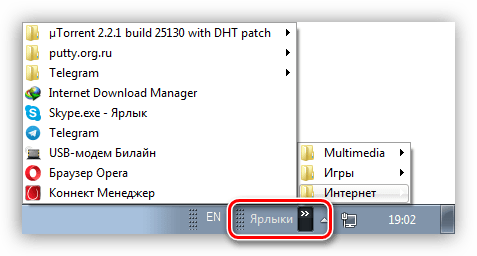
Заключение
Теперь вы знаете, как убрать значки ярлыков с рабочего стола Windows. Два последних способа весьма схожи между собой, но TLB дает больше возможностей по настройке меню и позволяет создавать пользовательские панели. Вместе с тем системные средства помогают решить задачу без лишних манипуляций по скачиванию, установке и изучению функций сторонней программы.
Как скрыть или показать все значки на рабочем столе в Windows
Если вам нравится чистый рабочий стол Windows, особенно если у вас есть несколько рабочих столов, нагромождение ярлыков начинает раздражать.
Оставьте пустые хлопоты и скройте разом все значки на рабочем столе.
Если вы вдруг получили компьютер с пустым рабочим столом, эта опция позволит вам включить все скрытые значки.
Зачем переустанавливать операционную систему Windows
Чтобы скрыть или отобразить все значки на рабочем столе, щелкните правой кнопкой мыши на рабочем столе, выберите «Вид» и нажмите «Показать значки на рабочем столе».
Этот параметр работает в Windows 10, 8, 7 и даже в XP. Эта опция включает и выключает значки на рабочем столе.
Во оно как! Эту опцию легко найти и использовать — если вы знаете, что она есть.
Windows также позволяет скрыть встроенные значки на рабочем столе, такие как «Этот компьютер», «Сеть» и «Корзина».
Если они отсутствуют, или если же вы наоборот хотите скрыть только эти значки («Этот компьютер», «Сеть» и «Корзина»), а не остальную часть ваших значков рабочего стола — вам нужно проконтролировать, какие значки рабочего стола появятся в приложении «Настройки» или на панели управления.
Как добавить / убрать на рабочем столе Windows, значки «Этот компьютер», «Сеть» и «Корзина»
Если вы ранее добавили или удалили некоторые «специальные» значки, такие как «Компьютер», «Пользователь» и «Панель управления», на рабочем столе Виндовс — или просто хотите узнать, как добавить их в Windows 10, — вот как это сделать.
Если вы используете Windows 10, нажмите «Персонализация», чтобы открыть новое приложение «Настройки». С левой стороны по ссылке, перейдите на вкладку «Темы».
Далее. С правой стороны нажмите ссылку «Параметры значков рабочего стола».
Если вы используете Windows 7 или 8, нажмите «Персонализация», чтобы открыть экран панели управления персонализацией. В левом верхнем углу окна нажмите ссылку «Изменить значки рабочего стола».
Какую бы версию Windows вы не использовали, окно «Настройки значков на рабочем столе», которое открывается далее, выглядит одинаково. Установите флажки для значков, которые должны отображаться на рабочем столе, и нажмите кнопку «ОК».
Вы должны увидеть значки, как только вы нажмете Применить.
Теперь вы знаете как бесплатно организовать значки программ и файлов на рабочем столе Windows, для любителей платных программ можно порекомендовать Fences (Фенсис) – утилита для группировки иконок на Рабочем столе по их категориям.
Есть что сказать об этой статье? Прокомментируйте ниже или поделитесь в социальных сетях.
Чистим рабочий стол компьютера от ненужных ярлыков.
Чистим рабочий стол компьютера от ненужных ярлыков.
Тему поддержания порядка на рабочем столе компьютера можно назвать вечной. У подавляющего большинства пользователей рабочий стол «засоряется» ярлыками с завидной регулярностью. Порой, за ними нельзя толком рассмотреть изображение заставки. И даже после наведения некоторого порядка, уже через несколько дней можно наблюдать ту же картину
Порядок на рабочем столе компьютера, фото идеи Хорошо, если это действительно только ярлыки. Довольно часто на рабочих столах можно найти всевозможные аудио- и видеофайлы, одновременное наличие и ярлыка и загрузочного файла и т.д. Помимо неэстетичного внешнего вида это может оказывать негативное, «тормозящее» воздействие на работу компьютера. Дело в том, что папка рабочего стола находится на системном диске, и если вы сохраняете в ней большие файлы, то это, соответственно, уменьшает объём системного диска и не дает системе «вольнее дышать». Поэтому рекомендуется проверить размер своего рабочего стола на компьютере. Нормальным размером считается около 100Кб, так как это свидетельствует о том, что здесь действительно расположены только ярлыки. Если при проверке вы обнаружили значительно больший объём, то срочно займитесь чисткой и все крупные файлы переместите в более подходящие разделы
Если вы обнаружили, что скачиваемые из интернета файлы оседают на рабочем столе, то необходимо проверить настройки вашего браузера и папку «загрузки» переместить с системного диска. Или после установки, сщхраните на ж\д D, после чего удалите с рабочего стола. Итак, то, что касается технической стороны вопроса, мы рассмотрели. Однако есть и чисто организационная сторона, так как часто засорение рабочего стола происходит от нашего желания вытащить, как нам кажется, «ОЧЕНЬ ВАЖНЫЙ» документ поближе к быстрому доступу. В результате перед нами всё та же картина забитого множеством ярлыков экрана. Мы хотим предложить один, может и не очень научный, но зато хорошо зарекомендовавший себя на практике способ борьбы с этим «недугом». Если количество ярлыков и файлов на вашем рабочем столе превысило критическую точку, то создаём новую папку (чего уж нам мелочиться то!), называем её гордо «Рабочий стол» и уверенной рукой отправляем туда абсолютно ВСЁ!
После этого можно спокойно начинать свой рабочий день. Если вам действительно что-то понадобится из содержимого вновь созданной папки в течение дня, то достаёте и помещаете это на рабочий стол. Но только то, что вам действительно нужно сиюминутно. К концу дня вы сможете убедиться, что экран остался сравнительно свободным. В таком режиме продолжайте действовать как минимум 4-5 дней. А вот после этого, вы смело можете удалить всё, что продолжает оставаться в той созданной папке. Именно удалить, так как если вам это не понадобилось в течение почти недели, то и не понадобится. А в дальнейшем вы сможете найти подобную информацию в более актуальном исполнении. Использовать такой метод можно с определенной регулярностью, как только перестаете различать фон своего рабочего стола.Порядок на рабочем столе — обои И раз мы заговорили о фоне для рабочего стола, то уделим и этому моменту несколько строк. Сегодня в интернете предлагается просто огромный выбор заставок, что называется «на любой вкус и цвет». Надо признать, что это очень удобно, так как вряд ли кто-то захочет месяцами или годами смотреть на одну и ту же картинку, какой бы замечательной она не была.
Однако делая выбор заставки, не всегда следует руководствоваться лишь своими предпочтениями и вкусами. Например, если речь идет об офисном компьютере, то изображения девушек и парней лучше исключить сразу. Причем в независимости от степени их «одетости». В любом случае такие заставки будут расцениваться как проявление несерьезности и могут создать о вас ложное впечатление как о сотруднике. Также постарайтесь избегать заставок с агрессивным подтекстом или исполненных в слишком ярких тонах. Например, красный цвет является естественном возбудителем и раздражителем, что в итоге может привести к быстрой утомляемости и нервозности. Лучше подобрать сравнительно спокойную заставку с изображением природы или животных, в мягких теплых тонах, настраивающих на определённый релакс.
Есть еще один плюс в том, чтобы выбирать нейтральную заставку. Зачастую свой выбор мы делаем на подсознательном уровне, и такая картинка может многое рассказать о психотипе человека. А разве мы хотим лишний раз демонстрировать свой внутренний мир и открывать душу посторонним людям? Поэтому рабочий компьютер – это не самое подходящее место для сильного проявления индивидуальности, если, конечно, вы не работаете креативным дизайнером.